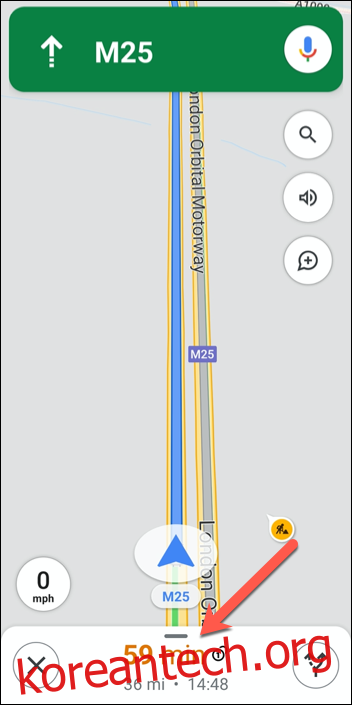Google 지도의 교통정보 보고서를 사용하면 현재 가고 있는 경로가 혼잡한지 여부를 빠르게 확인할 수 있습니다. 도로 위의 승객이라면 자신의 교통정보 보고서를 추가하여 Google 지도를 업데이트할 수 있습니다. 방법은 다음과 같습니다.
이 지침은 Google 지도 앱을 사용하는 모든 모바일 사용자에게 적용됩니다. 기계적 인조 인간 그리고 아이폰. 그러나 안전한 경우에만 시도하는 것이 중요합니다. 그렇지 않으면 다른 도로 사용자를 위험에 빠뜨릴 수 있습니다. 이 기능은 예를 들어 차량에 탑승한 승객이 사용하기에 적합합니다.
시작하려면 “Google 지도” 앱을 열고 화면 상단의 검색창을 사용하여 길찾기를 검색하세요. 탐색 모드에 있으면 인터페이스 하단에 있는 ETA, 거리 및 도착 시간이 포함된 경로 정보를 탭합니다.
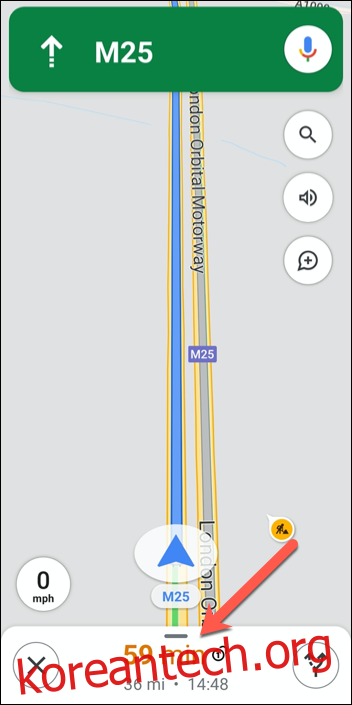
이렇게 하면 작성된 길찾기 및 위성 지도 보기 기능을 포함하여 추가 옵션이 있는 메뉴가 나타납니다.
그러나 새 트래픽 보고서를 추가하려면 메뉴 상단의 “보고서 추가” 옵션을 누릅니다.
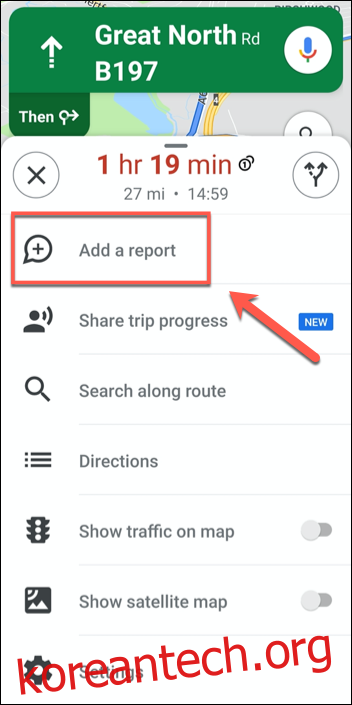
“보고서 추가” 기능을 사용하여 보고할 수 있는 몇 가지 사용 가능한 실시간 교통 상황이 있습니다.
예를 들어, 교통 체증이 있는 경우 “혼잡” 옵션을 선택할 수 있습니다. 또는 고속도로의 차선이 폐쇄된 경우 “차선 폐쇄” 옵션을 선택하는 것이 좋습니다. 이 옵션 중 하나를 탭하면 현재 위치에 해당 알림이 추가됩니다.
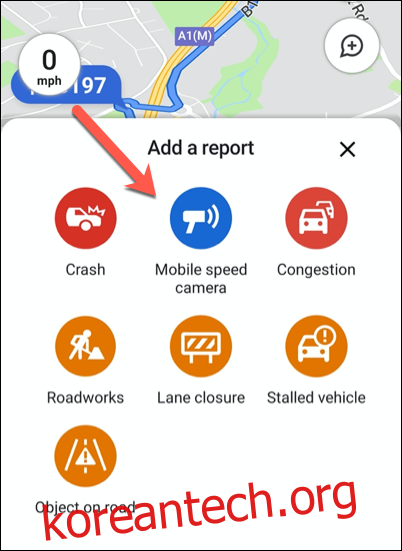
이러한 옵션은 지역에 따라 이름과 가용성이 다릅니다.
예를 들어 미국 사용자는 다른 사용자에게 법 집행 속도 확인을 알리는 옵션으로 “과속 방지턱”이 표시되고 영국 사용자에게는 대신 “모바일 과속 단속 카메라”가 표시됩니다.
실수로 보고서를 추가한 경우 보고서를 Google 지도에 추가하기 전에 몇 초 후에 취소할 수 있습니다. 보고서를 잘못 추가했다면 이 시점에서 “실행 취소”를 탭하세요.
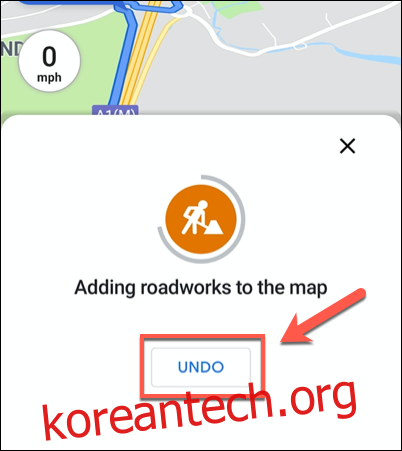
몇 초가 지나면 다른 사용자가 볼 수 있도록 보고서가 Google 지도에 추가됩니다. 다른 사용자가 같은 지역을 지날 때 사용자가 Google 지도 교통정보 알림을 비활성화하지 않는 한 중단을 알리는 알림이 표시됩니다.
관련: Android의 트래픽 알림을 비활성화하는 방법
body #primary .entry-content ul#nextuplist {list-style-type: none;margin-left:0px;padding-left:0px;}
body #primary .entry-content ul#nextuplist li a {text-decoration:none;color:#1d55a9;}